إذا كنت تريد إزالة شخص ما من مجموعة رسائل نصية على iPhone ، فهذا أسهل مما تعتقد في iMessage. إذا كنت تستخدم رسالة مجموعة iMessage ولم يعد شخص ما ينتمي إلى المجموعة ، فليس من المستحيل تمامًا إزالته من الاتصالات المستقبلية.

سيرشدك هذا البرنامج التعليمي خلال إزالة الأشخاص ونفسك وإضافة جهات اتصال وكتم المجموعات. سنرشدك أيضًا إلى كيفية التعامل مع المتصيدون في مجموعتك.
قم بإزالة شخص ما من مجموعة الرسائل النصية في iMessage
يمكن أن تكون الإضافة إلى مجموعة نشطة بشكل خاص مصدر إزعاج. مهما كانت أسباب رغبتك في إزالة شخص ما من مجموعة رسائل نصية ، فمن السهل القيام بذلك على iPhone ، حتى لو كانت عناصر التحكم مخفية قليلاً.
قيود
تذكر ذلك يحتاج كل شخص في الدردشة الجماعية إلى استخدام iMessage (فقاعات الدردشة الزرقاء) ؛ لن يعمل هذا مع الدردشات الجماعية عبر الرسائل القصيرة SMS أو رسائل الوسائط المتعددة (فقاعات الدردشة الخضراء). لكي يظهر خيار الإزالة ، تحتاج أيضًا إلى ثلاثة أشخاص آخرين على الأقل في الدردشة الجماعية (إجمالي أربعة أشخاص).
لن ترى خيار 'إزالة' إذا :
- هناك أقل من ثلاثة أعضاء إجمالي في رسالة المجموعة الخاصة بك.
- هناك جهة اتصال تستخدم رسائل SMS - حتى أن iPhone ربما يستخدم الرسائل القصيرة ولا يزال يظهر باللون الأزرق ، مما يعني أنك لن ترى خيار 'إزالة'.
- شخص ما يستخدم نظام تشغيل بخلاف Apple.
كيفية إزالة شخص ما من رسالة جماعية
بافتراض أن جميع الشروط صحيحة ، فإليك كيفية إزالة شخص ما من رسالة iMessage جماعية:
كيفية حذف مقاطع فيديو tik tok
- افتح الدردشة الجماعية المعنية من تطبيق iMessage الخاص بك.
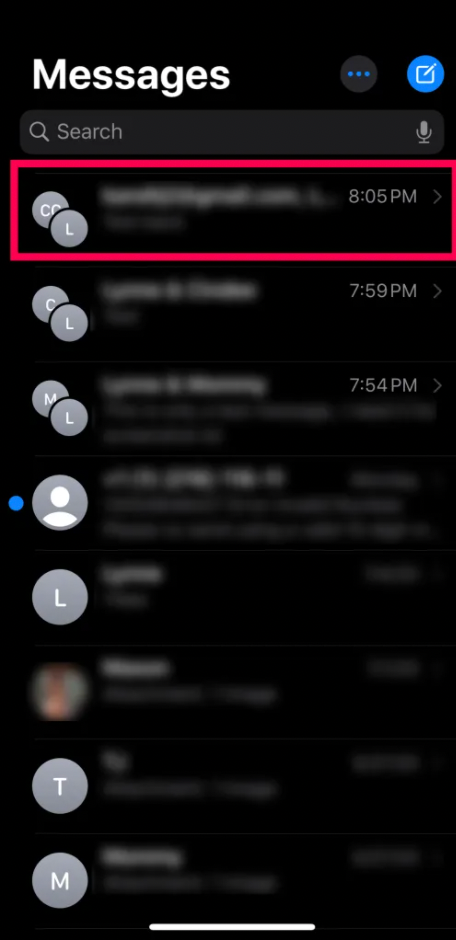
- اضغط على مجموعة الرموز في الجزء العلوي من مجموعة iMessage.
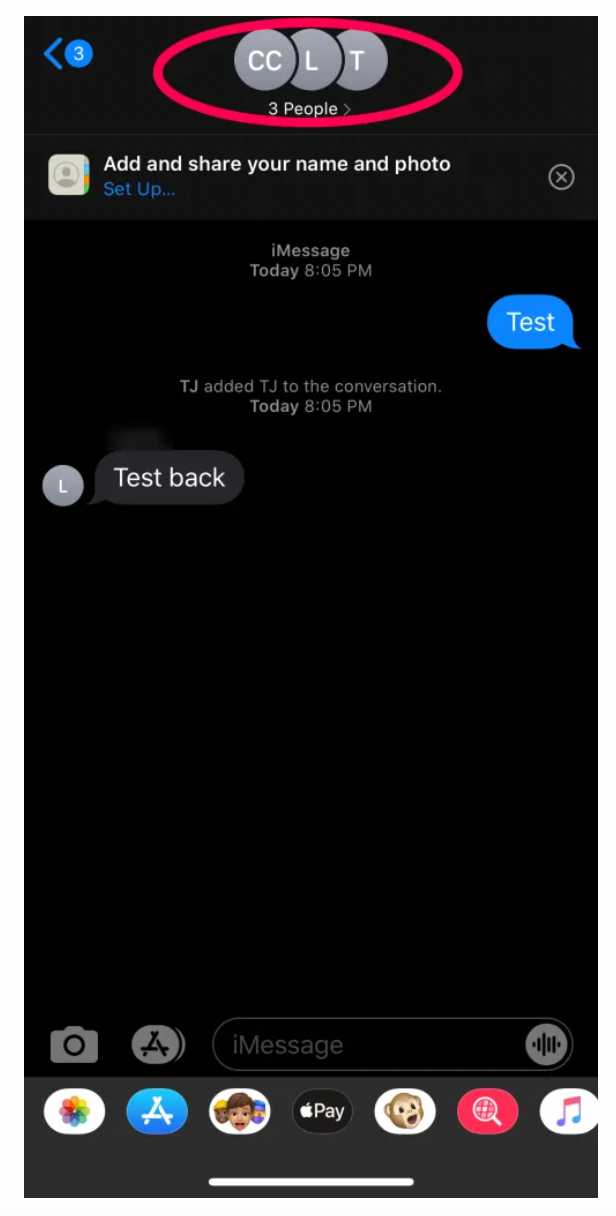
- اضغط على ' أنا' التي تظهر على اليمين لفتح قائمة أعضاء المجموعة.
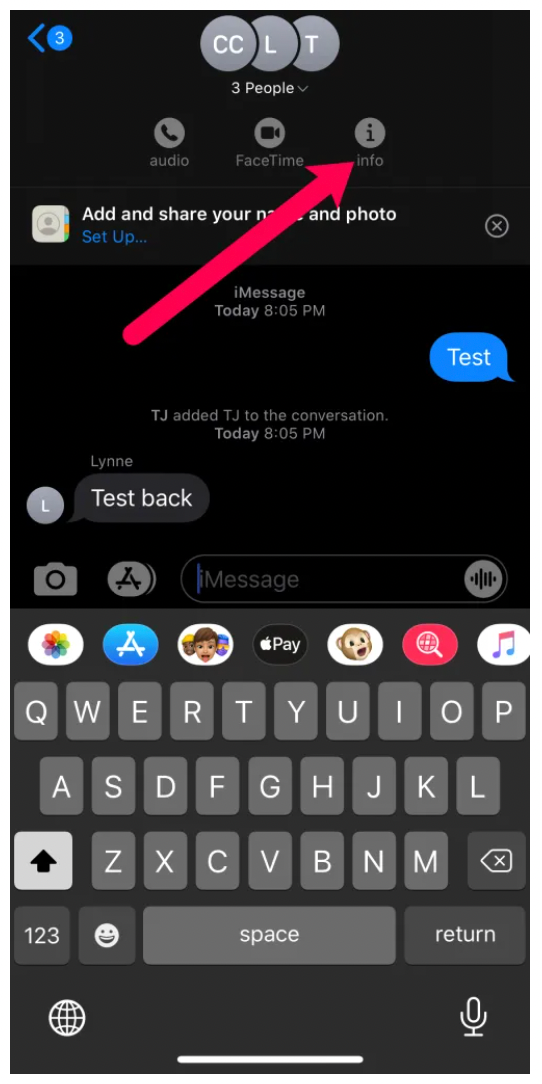
- مرر لليسار على اسم الشخص الذي تريد إزالته وانقر 'يزيل' عندما يظهر إلى اليمين. إذا لم تتمكن من التمرير لكشف ملف 'يزيل' الخيار ، انظر إخلاء المسؤولية أعلاه.
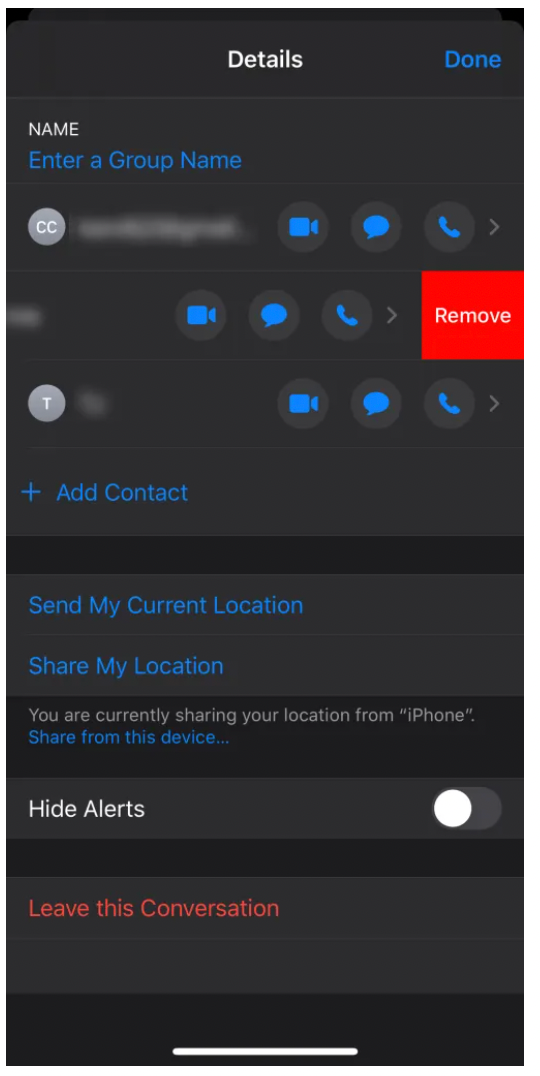
- يختار يزيل عندما تظهر النافذة المنبثقة.
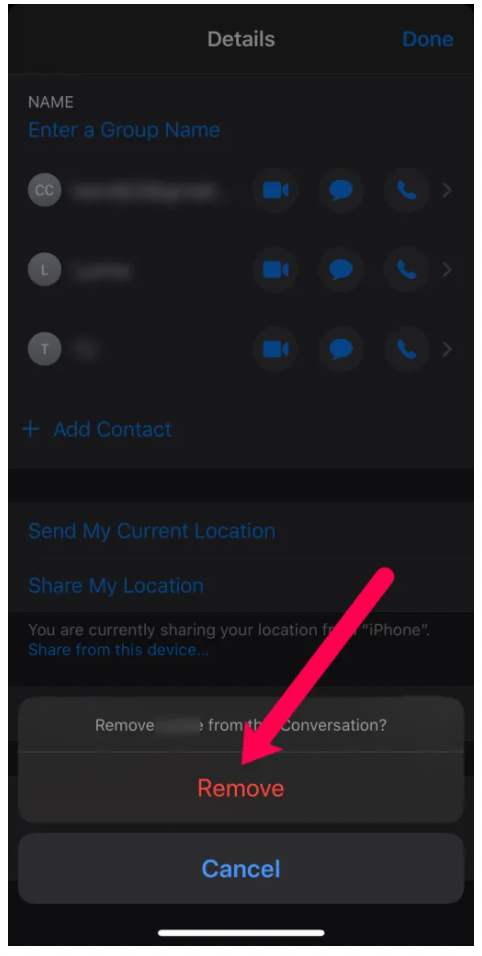
يؤدي هذا إلى إزالة هذا الشخص فورًا من مجموعة الرسائل الخاصة بك. إذا لم يكن لديك خيار 'إزالة' ، فسيتعين عليك بدء سلسلة محادثات جديدة بدون جهة الاتصال غير المرغوب فيها. سيظل سجل الدردشة موجودًا على هاتفك ، لكنهم لن يتلقوا أي سجلات جديدة طالما أنك ترسل رسائلك النصية إلى المجموعة الجديدة وليس القديمة.
إزالة نفسك من رسالة iMessage جماعية
هناك خيار لإزالة نفسك من مجموعة iMessage ، بافتراض استيفاء المعايير المذكورة أعلاه. إذا أضافك شخص ما إلى مجموعة لا تريد أن تكون فيها ، فاتبع الخطوات التالية:
- افتح مجموعة iMessage تمامًا كما كان من قبل وانقر على الصغيرة 'أنا' تحت صور الملف الشخصي.
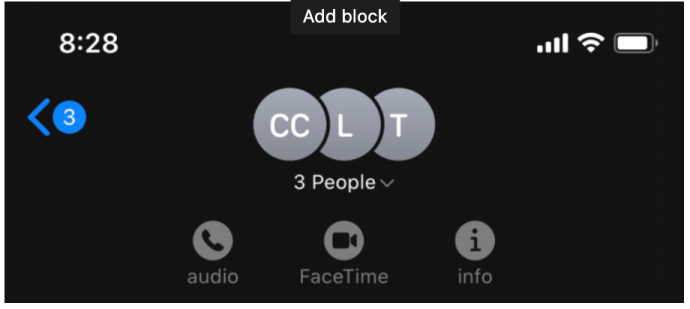
- قم بالتمرير لأسفل صفحة المعلومات واضغط على 'اترك هذه المحادثة'.
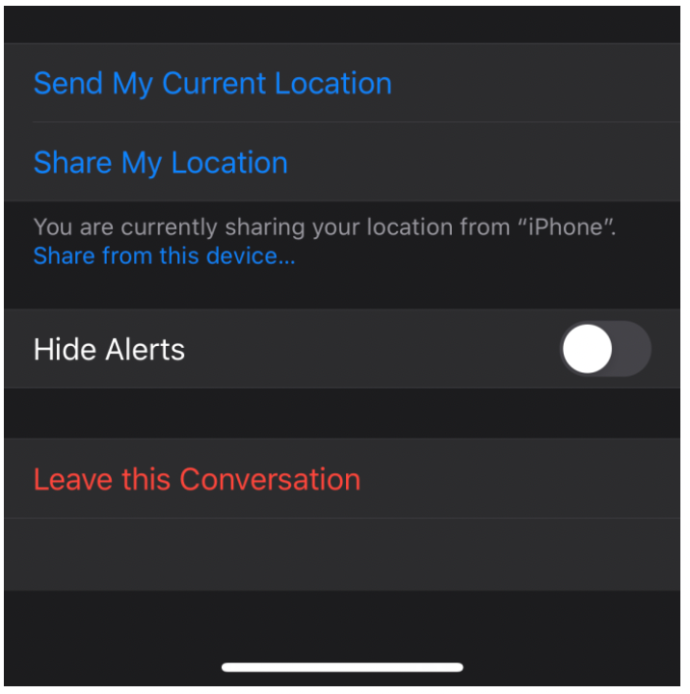
مرة أخرى ، إذا كنت لا ترى هذا الخيار ، فقد يكون ذلك بسبب أن شخصًا ما في المجموعة لا يستخدم iMessage أو أن المجموعة صغيرة جدًا بحيث لا تفي بالمعايير المذكورة أعلاه.
كيفية ترك رسالة جماعية على جهاز Mac
إذا كنت تستخدم Mac أو MacBook ، فيمكنك ترك مجموعة iMessage من هناك. هيريس كيفية القيام بذلك:
- افتح تطبيق الرسائل واضغط على مجموعة iMessage.
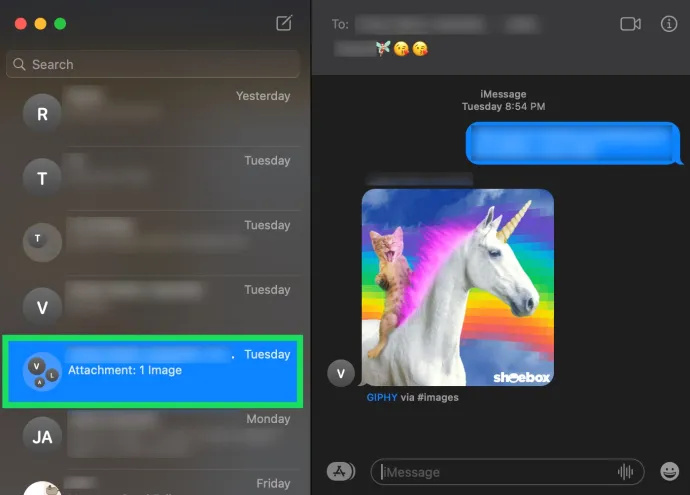
- مقبض أنا في الزاوية اليمنى العليا.
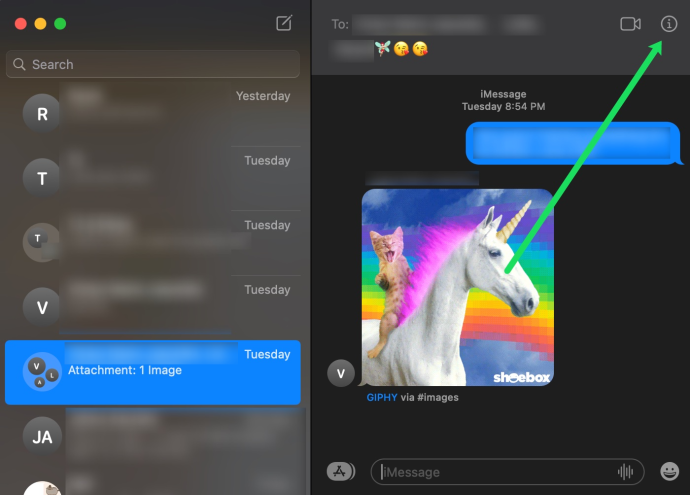
- مقبض اترك هذه المحادثة .
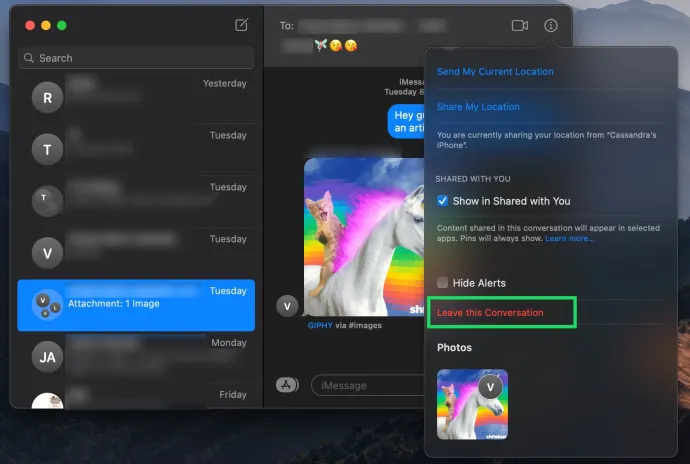
إذا اترك هذه المحادثة باللون الرمادي ولا يمكنك النقر فوقه ، لأن هناك جهاز Android في الدردشة أو أقل من أربعة أشخاص.
إضافة شخص ما إلى Group iMessage
لحسن الحظ ، إذا فاتتك جهة اتصال ، يمكنك إضافة جهة اتصال لاحقًا. تنطبق نفس المعايير الغريبة المذكورة أعلاه ، لذلك إذا كان هناك مستخدم SMS في المجموعة ، فلن تكون قادرًا على تنفيذ ذلك.
- افتح صفحة المعلومات كما فعلنا أعلاه. اضغط على الخيار '+ إضافة جهة اتصال'.
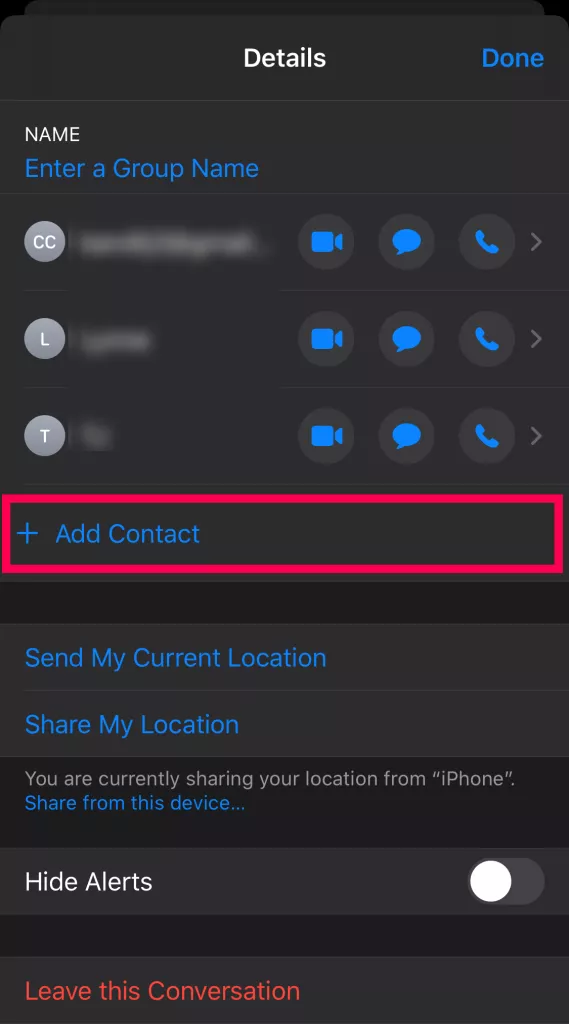
- اختر جهة الاتصال وأضفهم إلى المجموعة كما تفعل عادةً.
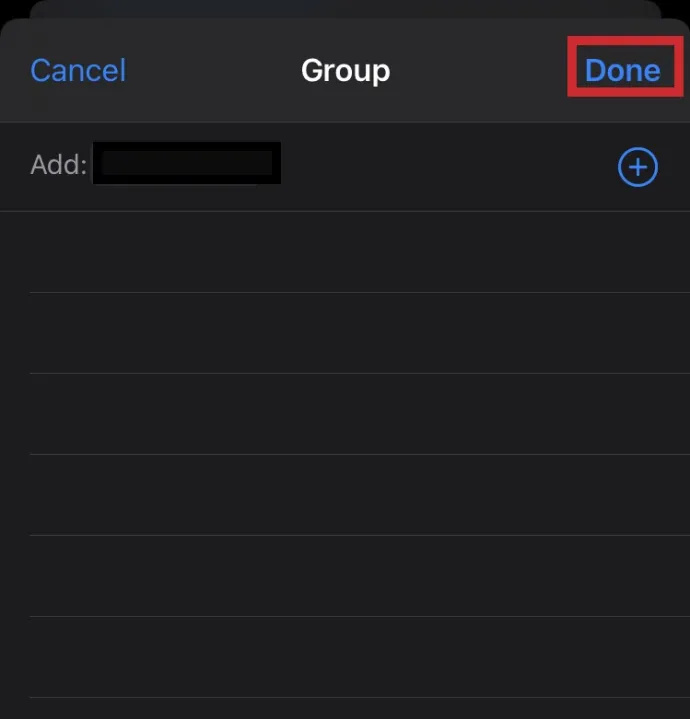
كتم صوت محادثة في iMessage
إذا لم تكن مستعدًا لمغادرة المحادثة ولكنك تريد أخذ قسط من الراحة ، فيمكنك إخفاء التنبيهات. هذا ينطوي على قدر أقل من المتاعب ويخلصك من المواجهة.
- افتح الدردشة الجماعية على جهاز iPhone الخاص بك واضغط على دائرة صور الملف الشخصي في الجزء العلوي من النافذة.
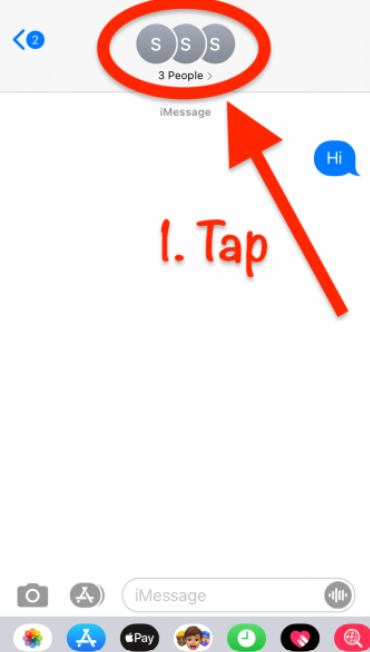
- اضغط على ' أنا 'الخيار عندما يظهر لعرض قائمة أعضاء المجموعة.
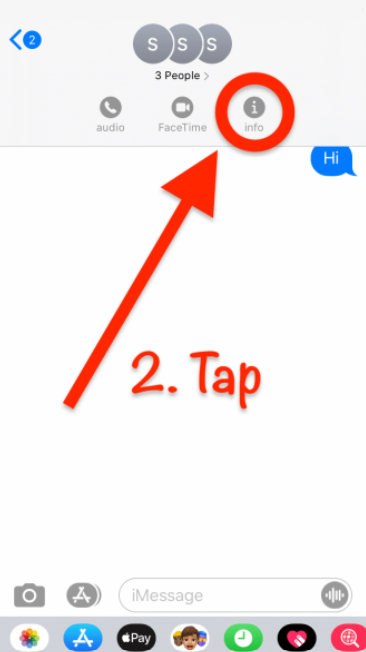
- يختار إخفاء التنبيهات في الجزء السفلي من نافذة المجموعة.
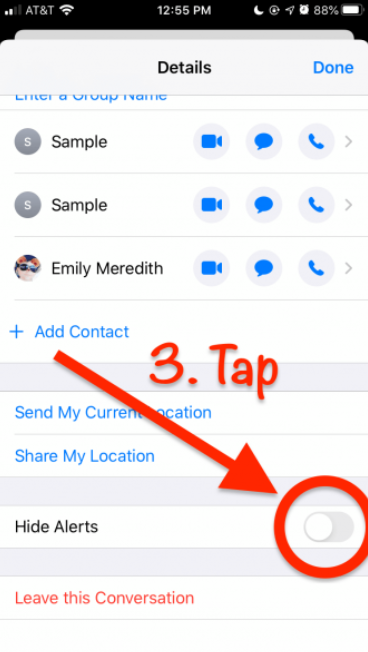
سيؤدي هذا إلى منع أي تنبيهات بالمحادثة من ضرب هاتفك ، وتجاهلها بشكل فعال.
حظر جهة الاتصال
إذا نفدت جميع الخيارات ، ففكر في حظر جهة اتصال. بافتراض أنه لا يمكنك مغادرة مجموعة لم تطلب أبدًا أن تكون فيها (مثل مرسلي الرسائل غير المرغوب فيها) ، فإن خيارك الوحيد هو حظر الأشخاص في المجموعة.
يمكنك أيضًا إيقاف الرسائل من فرد في المجموعة.
- افتح الدردشة الجماعية على جهاز iPhone الخاص بك. ثم ، اضغط على مجموعة جهات الاتصال في الجزء العلوي من الصفحة.
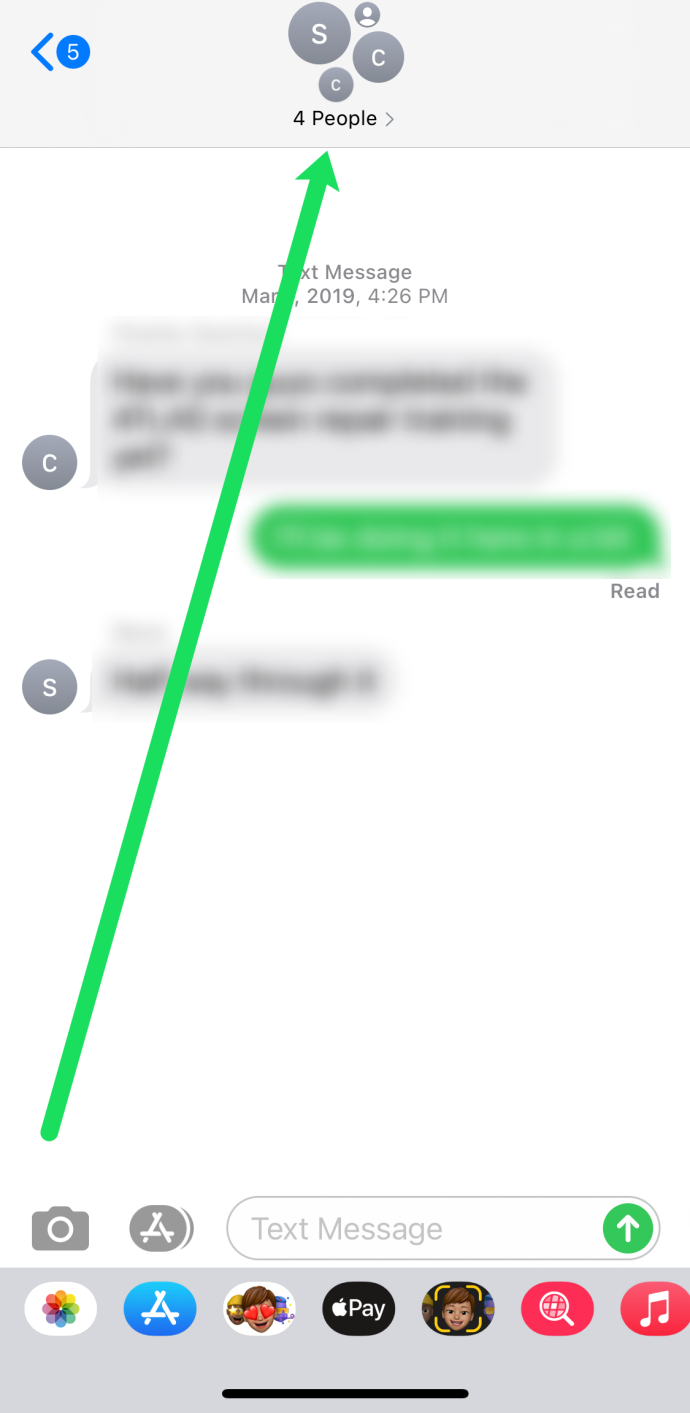
- حدد اللون الأزرق 'أنا' للحصول على رمز المعلومات في الجزء العلوي الأيمن لفتح قائمة أعضاء المجموعة.
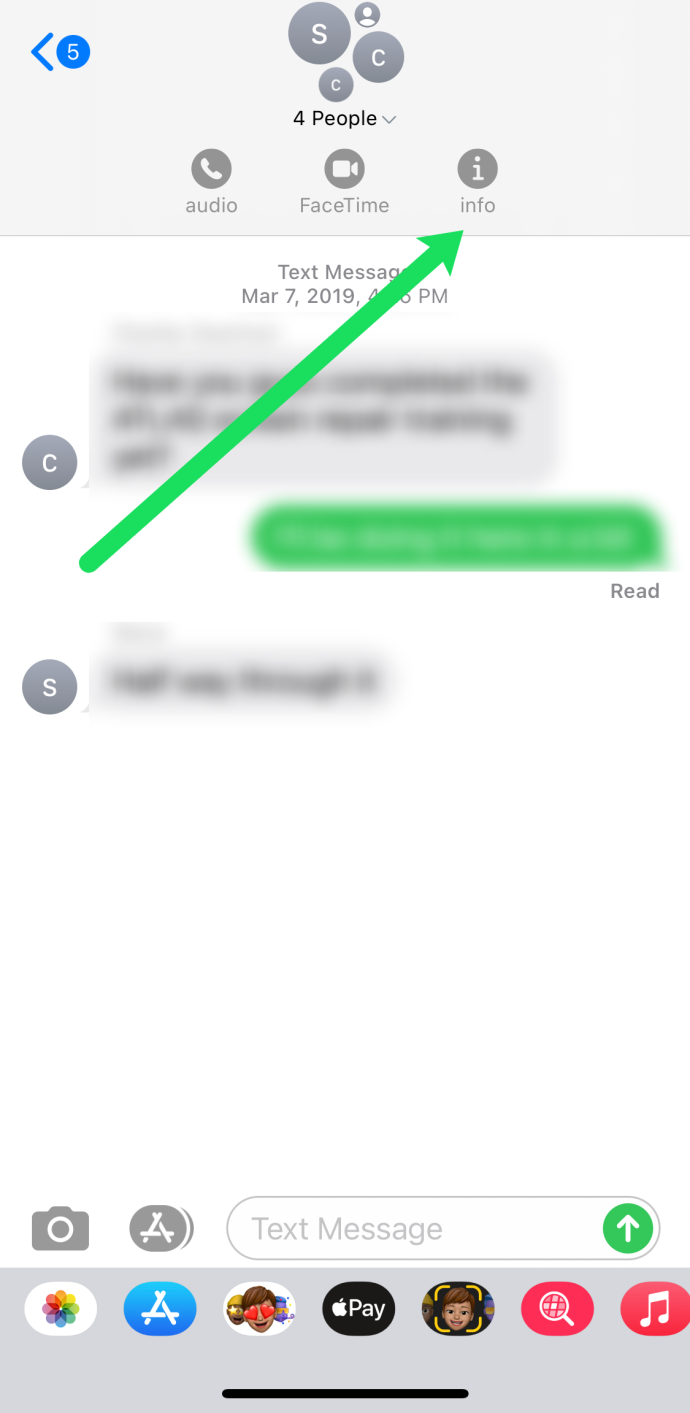
- حدد الشخص الذي تريد حظره.
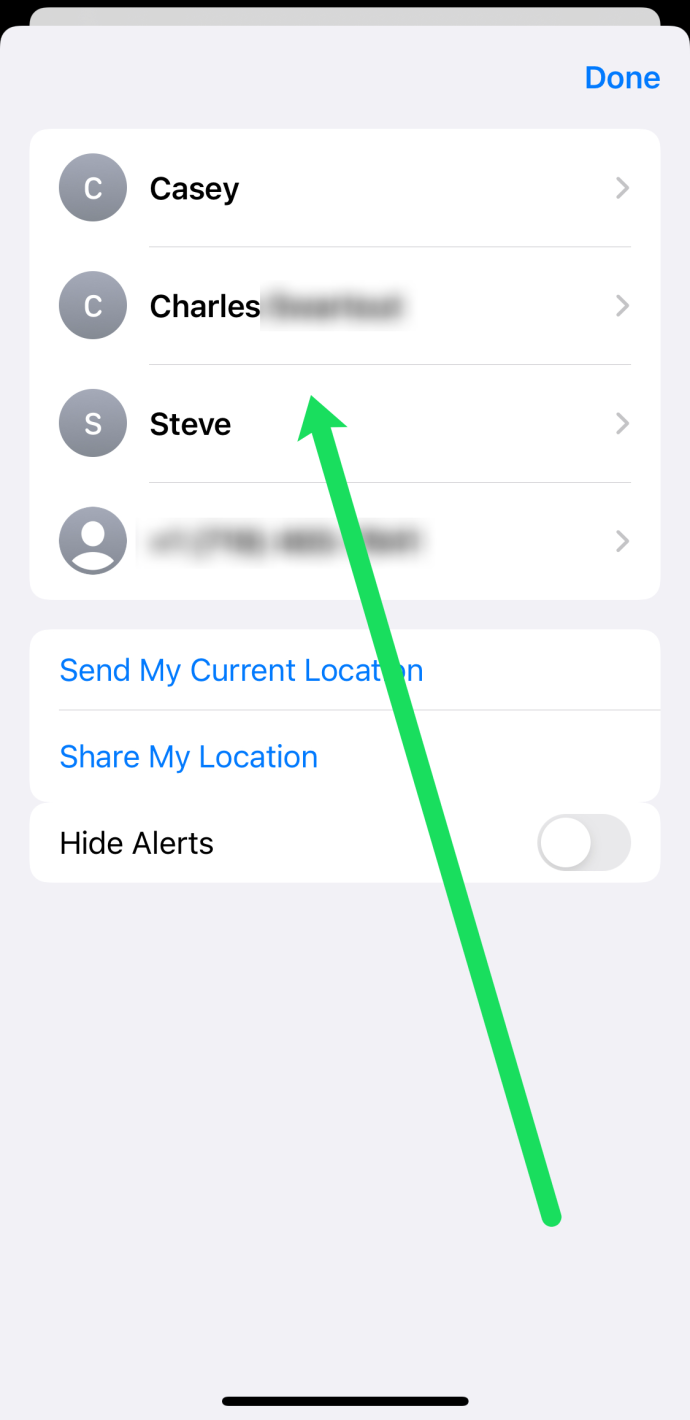
- يختار منع هذا المتصل .
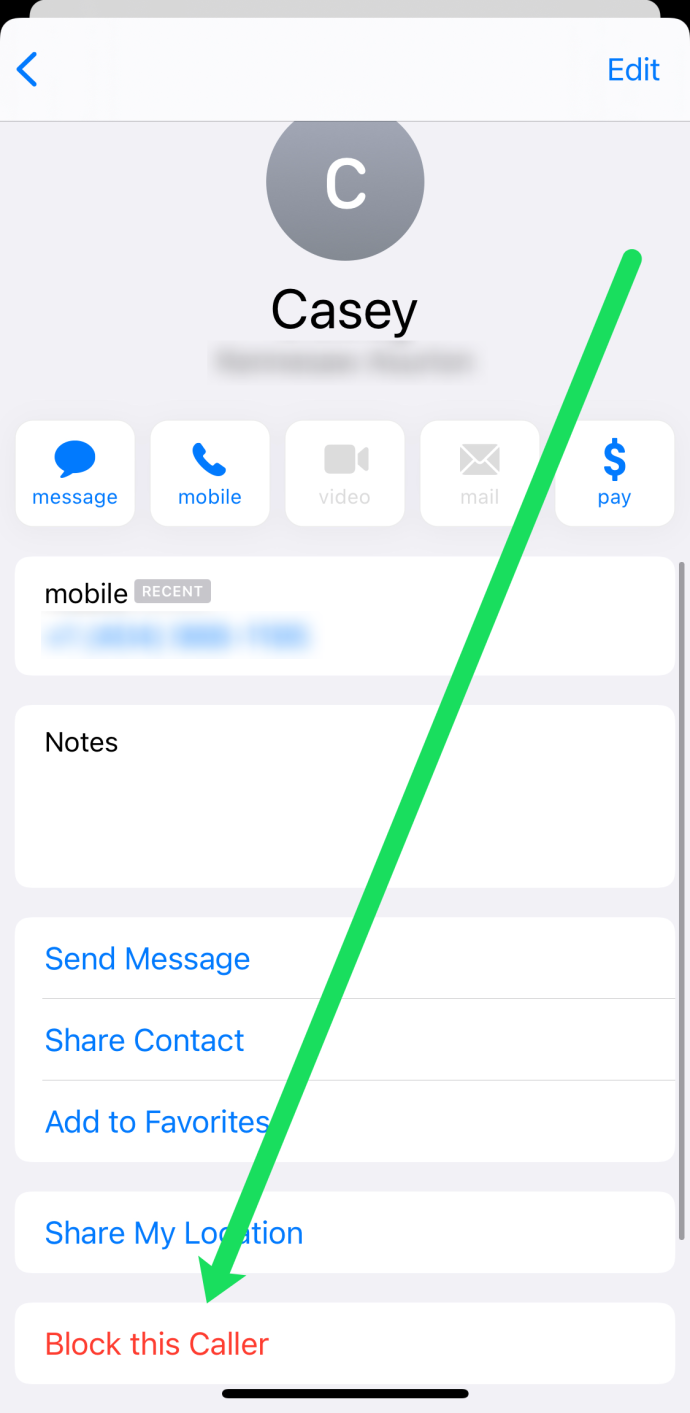
- يختار 'حظر الاتصال' للتأكيد
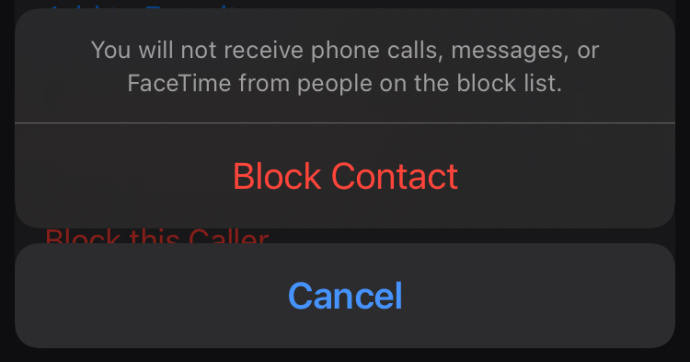
هذه الخطوة الأخيرة مهمة لأن iMessage لن يحظر الشخص دائمًا ما لم تؤكد ذلك في نافذة المجموعة. إذا كان هذا هو الخيار الذي يتعين عليك اتخاذه ، فلدينا كامل البرنامج التعليمي هنا حول كيفية القيام بذلك.
أسئلة مكررة
لا ينبغي أن تكون حماية سلامك في العصر الرقمي مشكلة. فيما يلي بعض المعلومات الإضافية حول كيفية إدارة مجموعات iMessage الخاصة بك.
هل يمكنني حذف المجموعة بأكملها؟
للاسف لا. يمكنك التمرير سريعًا لإزالة المحادثة ، ولكن سيبقى أي شخص آخر في المجموعة. عندما يرسل شخص ما رسالة جديدة إلى المجموعة ، ستتلقى إشعارًا وستظهر المحادثة مرة أخرى في تطبيق المراسلة.
هل يمكنني تحديث معلومات الاتصال لشخص ما في المجموعة؟
نعم ، باستخدام 'i' المذكورة أعلاه ، يجب أن يكون لديك حق الوصول لتحديث أرقام هواتف المستخدمين. إذا لم يتم تحديثه بشكل صحيح ، فما عليك سوى إضافة جهة الاتصال الجديدة إلى المجموعة.
ماذا يحدث إذا حظرت جهة اتصال موجودة معي في رسالة جماعية؟
إذا قمت بحظر شخص ما في رسالة iMessage جماعية ، فسيظل في المجموعة. لكن لحسن الحظ ، لا يمكنهم رؤية رسائلك ولا يمكنك رؤية رسائلهم. إذا كان هناك شخص يزعجك ، فيمكنك حظر جهة الاتصال هذه دون طردهم من مجموعة iMessage تمامًا.
ضع في اعتبارك أن جهات الاتصال الأخرى ستستمر في رؤية الرسائل منك ومن الشخص الذي حظرته.
ابدأ محادثة جماعية جديدة تستبعد The Troll
إذا لم تكن الشخص الذي بدأ الدردشة الجماعية وكان الآخرون يردون على القزم ، فقد تضطر إلى إزالة نفسك من الدردشة الجماعية ، ثم بدء مجموعة رسائل جديدة تستبعد المتصيد. إذا أرسلت بعد ذلك رسالة تخبر المجموعة عن سبب بدء مجموعة الرسائل الجديدة ، فيمكن للأشخاص كتم صوت أنفسهم أو إزالتهم من المجموعة الأصلية ومتابعة المحادثة الأكثر حضارة في المجموعة الجديدة.
هل لديك أي اقتراحات لتجنب المتصيدون في مجموعات الرسائل النصية ووسائل التواصل الاجتماعي والمنتديات عبر الإنترنت؟ إذا كان الأمر كذلك ، يرجى التعليق أدناه.








